Köra Python-kod i Azure Machine Learning Designer
I den här artikeln får du lära dig hur du använder komponenten Kör Python-skript för att lägga till anpassad logik i Azure Machine Learning-designern. I den här instruktionen använder du Pandas-biblioteket för att utföra enkel funktionsutveckling.
Du kan använda den inbyggda kodredigeraren för att snabbt lägga till enkel Python-logik. Du bör använda zip-filmetoden för att lägga till mer komplex kod eller för att ladda upp ytterligare Python-bibliotek.
Standardkörningsmiljön använder Anacondas-distributionen av Python. Se referenssidan för komponenten Execute Python Script (Kör Python-skriptkomponent) för en fullständig lista över förinstallerade paket.
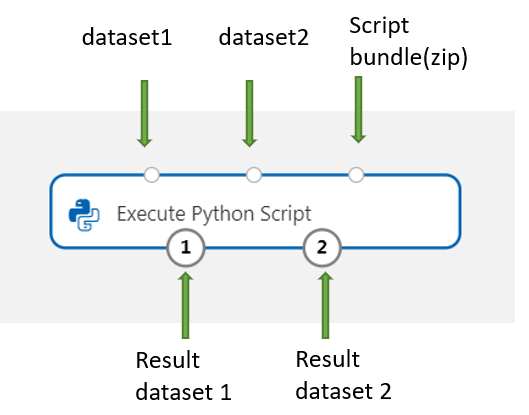
Viktigt!
Om du inte ser grafiska element som nämns i det här dokumentet, till exempel knappar i studio eller designer, kanske du inte har rätt behörighetsnivå för arbetsytan. Kontakta azure-prenumerationsadministratören för att kontrollera att du har beviljats rätt åtkomstnivå. Mer information finns i Hantera användare och roller.
Kör Python skrivet i designern
Lägg till komponenten Execute Python Script (Kör Python-skript)
Leta upp komponenten Execute Python Script (Kör Python-skript ) i designerpaletten. Den finns i avsnittet Python-språk .
Dra och släpp komponenten på pipelinearbetsytan.
Ansluta indatauppsättningar
Den här artikeln använder exempeldatauppsättningen Automobile price data (Raw ).
Dra och släpp datauppsättningen till pipelinearbetsytan.
Anslut utdataporten för datauppsättningen till den övre vänstra indataporten för komponenten Kör Python-skript . Designern exponerar indata som en parameter för startpunktsskriptet.
Rätt indataport är reserverad för zippade Python-bibliotek.
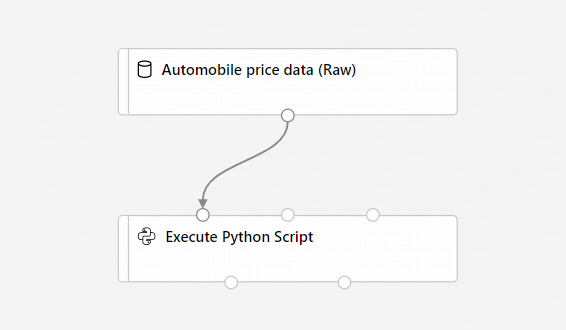
Observera noggrant den specifika indataport som du använder. Designern tilldelar den vänstra indataporten till variabeln
dataset1och den mellersta indataporten tilldataset2.
Indatakomponenter är valfria eftersom du kan generera eller importera data direkt i komponenten Kör Python-skript .
Skriva Din Python-kod
Designern tillhandahåller ett första startpunktsskript där du kan redigera och ange din egen Python-kod.
I det här exemplet använder du Pandas för att kombinera två av bildatauppsättningskolumnerna – Pris och Hästkrafter – för att skapa en ny kolumn, Dollar per hästkrafter. Den här kolumnen representerar hur mycket du betalar för varje hästkraftsenhet, vilket kan bli en användbar informationspunkt för att avgöra om en specifik bil är en bra affär för priset.
Välj komponenten Kör Python-skript .
I fönstret som visas till höger om arbetsytan väljer du textrutan Python-skript .
Kopiera och klistra in följande kod i textrutan:
import pandas as pd def azureml_main(dataframe1 = None, dataframe2 = None): dataframe1['Dollar/HP'] = dataframe1.price / dataframe1.horsepower return dataframe1Din pipeline bör se ut så här:
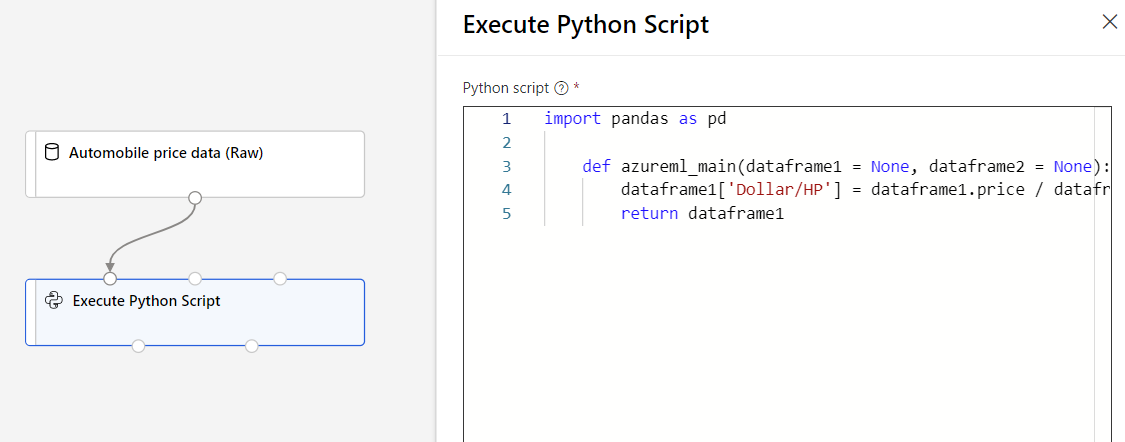
Startpunktsskriptet måste innehålla funktionen
azureml_main. Funktionen har två funktionsparametrar som mappas till de två indataportarna för komponenten Kör Python-skript .Returvärdet måste vara en Pandas-dataram. Du kan returnera högst två dataramar som komponentutdata.
Skicka pipelinen.
Nu har du en datauppsättning som har en ny dollar/HP-funktion . Den här nya funktionen kan hjälpa dig att träna en bilrekommendator. Det här exemplet visar funktionsextrahering och minskning av dimensionalitet.
Nästa steg
Lär dig hur du importerar dina egna data i Azure Machine Learning Designer.